Garder une trace de vos mots de passe est de la plus haute importance de nos jours. La raison en est que le cyber-piratage est à un niveau record, et il est important de vous assurer que vous utilisez des mots de passe uniques pour vos connexions. Alors maintenant qu'Apple vous permet d'importer des mots de passe Chrome dans le trousseau iCloud, le suivi de toutes vos informations d'identification sur les navigateurs et les appareils est devenu beaucoup plus facile !
Contenu
- Lecture connexe
- Pourquoi devriez-vous mettre à jour vers macOS Catalina 10.15.4 (et supérieur)
- Qu'est-ce que le trousseau iCloud ?
- Comment importer des mots de passe Chrome dans le trousseau iCloud
-
Conclusion
- Articles Similaires:
Lecture connexe
- Comment utiliser une clé de sécurité sur votre iPhone (et pourquoi vous devriez)
- Safari ne parvient pas à établir une connexion sécurisée: consultez ces conseils
- Puis-je utiliser les extensions Safari sur Mac ?
- Comment afficher, modifier, supprimer et gérer les mots de passe Safari
- Cette fonctionnalité de trousseau iCloud pourrait vider la batterie de tous vos appareils. Voici comment y remédier
Apple a repoussé les limites de l'intégration de sa fonction de trousseau iCloud. Pouvoir gérer vos mots de passe et les synchroniser sur tous les appareils est extrêmement utile. De plus, Apple inclut déjà Keychain dans votre compte iCloud afin que vous n'ayez pas à payer pour un autre service.
Pourquoi devriez-vous mettre à jour vers macOS Catalina 10.15.4 (et supérieur)
Apple a récemment lancé quelques mises à jour incrémentielles sur ses appareils. Celles-ci visent à corriger divers bogues qui sont apparus, notamment macOS Catalina 10.15.4. La semaine dernière, Apple a publié cette importante mise à jour mineure de macOS, qui inclut enfin de nombreuses fonctionnalités promises par Apple pour Catalina.
- Lecteur iCloud partage de dossier fROM Finder
- Limites de communication du temps d'écran pour les enfants
- Paroles Apple Music synchronisées dans le temps
- Importer les mots de passe Chrome dans le trousseau iCloud
- Achats d'applications universelles sur iOS, iPadOS et macOS (activés par le développeur)
Une fonctionnalité intéressante est la possibilité d'importer vos mots de passe de Chrome dans le trousseau iCloud. Cela rend le passage de Chrome à Safari tellement plus facile, car Safari a vu suffisamment de mises à jour pour devenir une option sans doute meilleure pour les utilisateurs de Mac.
Qu'est-ce que le trousseau iCloud ?
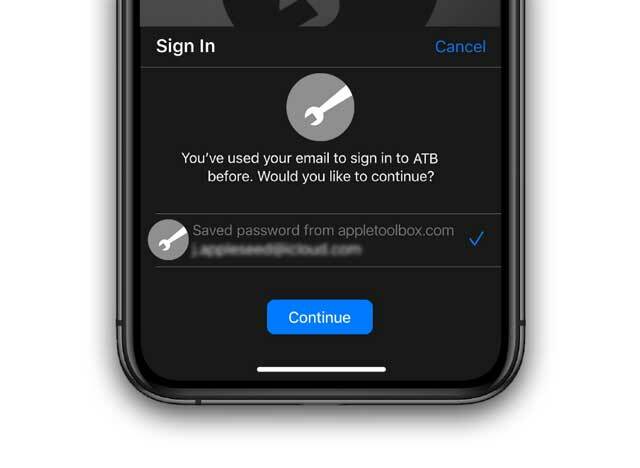
Que ce soit parce que vous utilisez une option tierce comme 1Password ou que vous vous fiez à votre navigateur, vous ne connaissez peut-être pas le trousseau iCloud. C'est un moyen pour vous de stocker vos mots de passe, puis de les synchroniser sur les appareils Apple.
Pour certains, les mots de passe enregistrés étaient une des principales raisons pour lesquelles les gens ne passaient pas de Chrome à Safari. Avec la récente mise à jour, vous n'avez plus à vous en soucier, car Apple a rendu les choses plus faciles.
Comment importer des mots de passe Chrome dans le trousseau iCloud
Si vous souhaitez importer vos mots de passe Chrome dans votre trousseau iCloud, voici ce que vous devrez faire. Avant de commencer, assurez-vous que Chrome est complètement fermé. Et bien sûr, que votre Mac exécute macOS Catalina 10.15.4 et supérieur (pour confirmer, rendez-vous sur Menu Apple > À propos de ce Mac.)
Suivez ensuite ces étapes pour importer ces mots de passe dans votre trousseau iCloud
- Ouvert Safari sur votre Mac.
- Dans la barre de menus, cliquez sur Déposer.
- Dans le menu déroulant, faites défiler vers le bas et survolez Importer de.
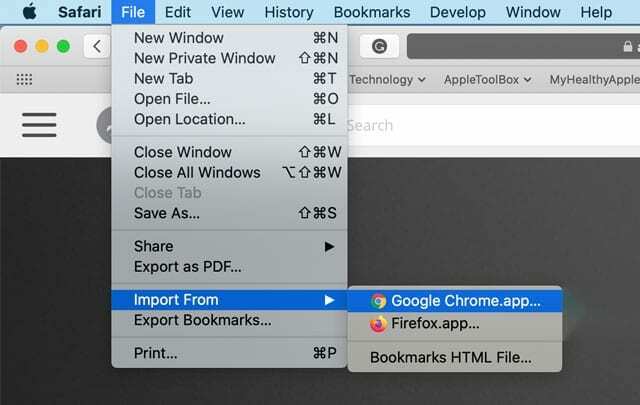
- Sélectionner Google Chrome.
- Assurez-vous que le Mots de passe est coché, puis cliquez sur Importer.
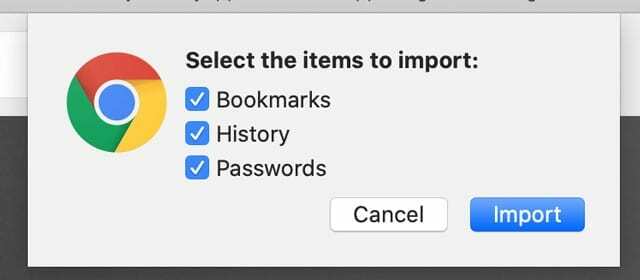
- Après avoir cliqué Importer, une invite apparaît pour vous demander le mot de passe de votre trousseau de connexion (votre mot de passe administrateur)
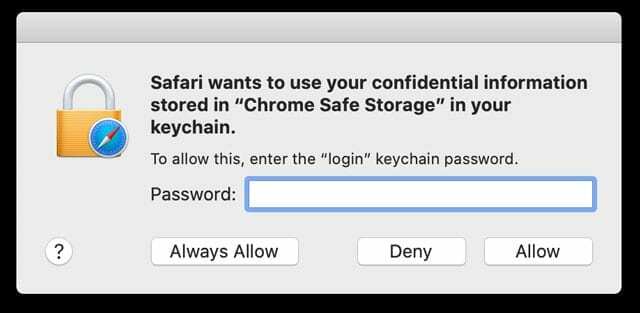
C'est juste une autre façon de protéger vos mots de passe comme une autre couche de défense. Dans certains cas, il peut vous être demandé à nouveau votre mot de passe de connexion à des fins de vérification.
Si vous avez beaucoup de mots de passe stockés avec Chrome, cela peut prendre un peu de temps. Mais une fois terminé, tous vos mots de passe Chrome auront été transférés vers Safari et, à leur tour, le trousseau iCloud. Cela vous permettra d'y accéder sur n'importe lequel de vos autres appareils Apple.
Conclusion
Comme nous l'avons mentionné précédemment, il est très important de gérer vos mots de passe et de vous assurer qu'ils sont tous uniques. Ceci est doublement important pour les connexions vitales comme votre banque ou votre e-mail. Avec iCloud Keychain, Apple a rendu cela facile pour les utilisateurs iOS, iPadOS et macOS.
Et ceux qui veulent enfin passer de Chrome à Safari peuvent le faire. Avoir la tranquillité d'esprit que vos mots de passe sont transférés et désormais synchronisés sur tous les appareils est extrêmement pratique. Faites-nous savoir si vous avez des questions sur cette nouvelle fonctionnalité ou si vous rencontrez des problèmes.
Andrew est un écrivain indépendant basé sur la côte est des États-Unis.
Il a écrit pour divers sites au fil des ans, notamment iMore, Android Central, Phandroid et quelques autres. Maintenant, il passe ses journées à travailler pour une entreprise de CVC, tout en travaillant au noir en tant qu'écrivain indépendant la nuit.